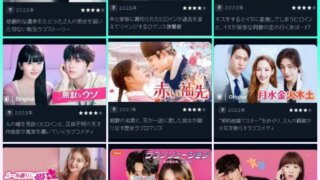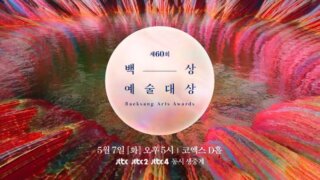今回は韓国のmbcで2023年8月4日に放送された、ナムグン・ミンさんの金土ドラマ『恋人(연인)』(最愛の人)を日本で視聴する方法について解説します。
「恋人(연인)」(最愛の人)は残念ながらNetflixジャパン等での配信予定はありません。
日本からは海外の楽天vikiをVPN接続により視聴が可能になります。
このページでは『恋人(연인)』(最愛の人)だけ視聴したい人のために楽天vikiで完全無料で視聴できる方法をご紹介していきます。
ナムグンミン「最愛の人」どこで観れる?批判されているシーンとは?
※2024年4月19日追記
7月3日からU-NEXTで独占先行配信されます。
第1話は無料、第2話からは1話330円の課金です。
第1回~第14回:2024年7月3日
第15回~第28回:2024年8月2日
第29回~第42回:2024年9月4日
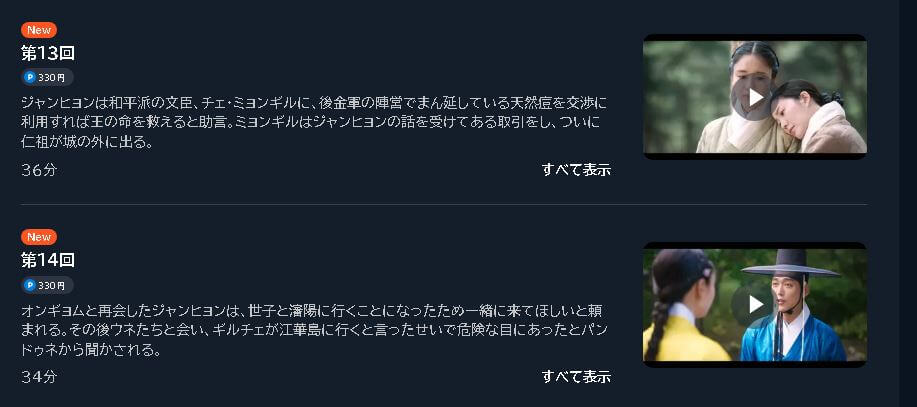
U-NEXT無料トライアルをお試しください↓
『恋人(연인)』(最愛の人)完全無料で視聴する方法
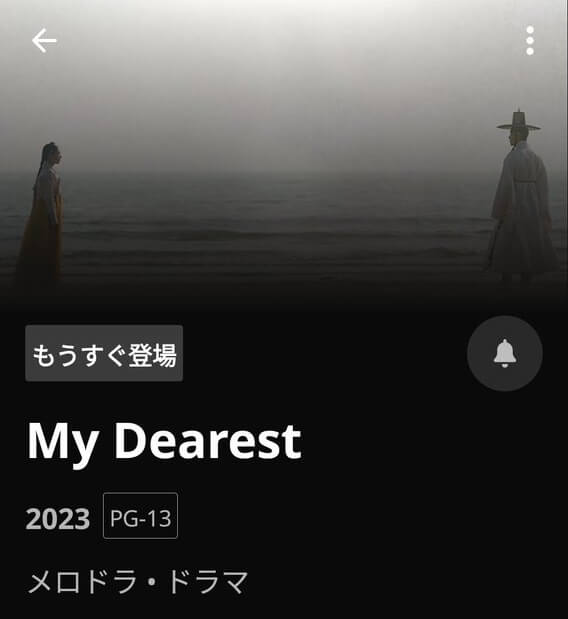
邦題は『恋人(연인)』(最愛の人)
楽天vikiでは『My Dearest 』
韓国のテレビ局mbcで2023年8月4日から放送開始します!
パート2は、韓国で10月13日に放送スタートです。
動画配信サービスは楽天vikiです。
完全無料でMBC新金土ドラマ『恋人(연인)』(最愛の人)を視聴する方法はこちら
- 最終回配信後VPNを購入
- VPNをデバイスにインストール
- VPNを海外のサーバーに繋ぐ
- 海外に繋いだ状態で楽天vikiにアクセス
- 楽天vikiに登録(無料)
- 楽天vikipassスタンダード
もしくはPLUSに加入 - 『恋人』を6日以内で完走
- 6日目までに楽天vikipassを解約
- 契約30日以内にVPNを解約
もしくは返金保証を受ける
デバイスとはパソコンやスマホ、タブレットのことです。
全21話
楽天vikiには「恋人」以外にもたくさんの韓国ドラマが配信されています。
VPNが月額300円台で楽天vikipassplusなら月額1000円程
1300円のサブスクでこれまで観れなかった話題作が観放題になります。
是非、楽天vikiのご利用をご一考下さい。
まずは楽天vikiで視聴できるまでの解説をさせていただきます。
楽天vikiとは?
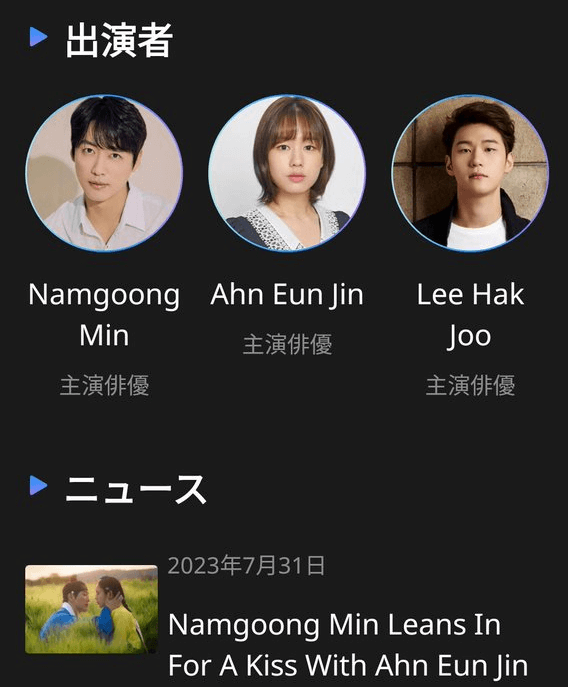
『恋人(연인)』(最愛の人)は海外の楽天vikiで視聴できます。
ここからは「恋人」を海外の動画配信サイト楽天vikiで視聴できるまでのやり方を詳しく解説して行きます。
楽天vik視聴の為にはVPNであなたのIPアドレスを海外に移す必要があります。
そこで登場するのがVPNです。
VPNはネットで使うソフト。
あなたのスマホやパソコンにVPNをインストールして海外に接続して下さい。
そうすれば、あなたが日本に居ながらも海外からネットを楽しんでいることにしてくれます。
VPNが必要

今度は「VPNって結局なに?安全なの?」
「日本に居るのに日本じゃない?」と、お思いかもしれません。
VPNは仮想プライベートネットワークです。
VPNの使い方は、まずあなたのスマホやパソコンにインストールしていただきます.
するとあなたのIPアドレス(ネット上の住所)が海外に!
この事で海外のサイトを見ることが出来るしくみです。
世界中の大手企業やネットユーザーに利用されているVPNは、
あなたの個人情報を完全ブロックまでしてくれます!
文章にすると何がなんだかわかりにくいのですが、
実際にやってみるととてもカンタンな作業です。
(ほぼワンクリック)
それではVPNを繋いで楽天vikiで韓国ドラマを観るための手順を解説いたします。
VPNを繋ぎ合法的な会社(例えば楽天viki)
から著作物をストリーミングすることは、違法ではありません
アメリカ、日本、ドイツ等ほとんどの国でVPNは法律によって承認されています
ただし、楽天vikiサイドの規約によりVPN経由がブロックされる場合もあります
合法な対処法https://t.co/bApUmRU4Nj— かよよんちゃん (@kayoyon18) April 22, 2022
楽天vikiやVPNについてもっと詳しく知りたい方はこちらのページを参考にして下さい🔽🔽
【楽天viki違法じゃないよ!】surfshark VPNインストール方法
VPNで海外に接続できるまでの手順6つ

VPNで海外に接続出来るまでの手順は全部で6つです♡
- VPNを購入する
- 自分でパスワードを決める
- アプリのインストール
- ログイン
- 初期設定
- VPNを海外(アメリカ推奨)に接続して完了
最初はVPN購入について解説します。
①VPN購入
1.『NordVPN』
2.『SurfShark』
3.『ミレンVPN』
3社の特徴はこちらです↓
『Nord VPN』:海外の動画配信サービスTvingやWavveが観れる
『Surfshark』:コスパが抜群に良い!
『ミレンVPN』:日本でトップクラスのサーバー数を誇る
人気のVPN4社を比べてみましたのでご覧ください。
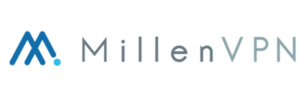 | 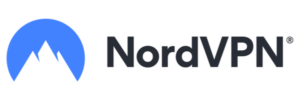 | 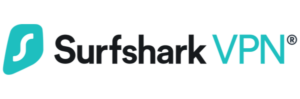 | 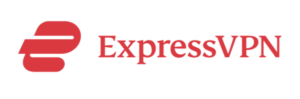 | |
|---|---|---|---|---|
| 企業名(本社所在地) | アズポケット株式会社(日本) | nordvpn s.a.(パナマ) | Surfshark B.V.(オランダ) | Kape Technologies(イギリス) |
| サーバーリージョン | 約60カ国 | 111カ国 | 100カ国 | 105カ国 |
| サーバー台数 | 1300台以上 | 6700台以上 | 3200台以上 | 3000台以上 |
| 月額料金(2年契約) | 396円 | 480円〜 | 288円 | ー |
| 月額料金(1年契約) | 594円 | 730円 | 471円 | 8.33ドル |
| 月額料金(1ヶ月契約) | 1,738円 | 2,070円〜 | 2,462円〜 | 12.95ドル |
| 同時接続台数 | 10台 | 10台 | 無制限 | 最大8台 |
| ログポリシー | ノーログポリシー | ノーログポリシー | ノーログポリシー | ノーログポリシー |
| キルスイッチ | ◯ | ◯ | ◯ | ◯ |
| サポート時間 | 平日10:00〜18:00 | 24時間365日 | 24時間365日 | 24時間365日 |
| サポート手段 | メール(日本語) | メール、ライブチャット(日本語自動翻訳) | メール、ライブチャット(日本語自動翻訳) | メール、ライブチャット(日本語自動翻訳) |
| 返金保証・お試し | 返金保証(30日間) | 返金保証(30日間) | 返金保証(30日間) | 返金保証(30日間) |
※2024年11月時点の税込み価格です。
※為替レートやキャンペーンなどにより価格は上下します。
『NordVPN』
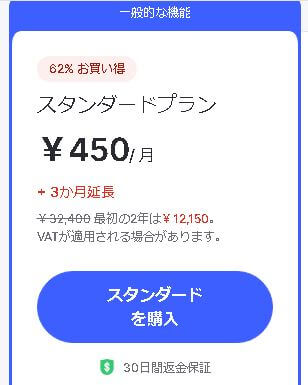
日本公式サイト【Nord VPN】は、ここをタップして下さい。
『Nrod VPN』の購入方法〜楽天vikiが観れるまでについてはこちらのサイトでしっかり解説しています。
お手数をおかけしますが、こちらのページにアクセスして下さい。
『MillenVPN』
海外のVPNは不安と思われている方にはミレンVPNがお勧めです。
『SurfShark』

それではここからはあなたが『SurfShark』を選択したと想定して購入手順から解説させていただきます。
このページは、パソコン(Windows、Mac)で説明していますが、スマホでもほぼ同じ手順です。
サイトのアップデートにより変更される事がありますが、当サイトの更新が追いついていない場合であっても手順は同じになります。
あなたはいつもスマホやパソコンにアプリをインストールしますよね?
あのイメージです。
実際にやってみましょう!
1.ここ→【SurfShark】公式サイト![]() をタップして下さい。
をタップして下さい。
プランの選択画面が表示されます。
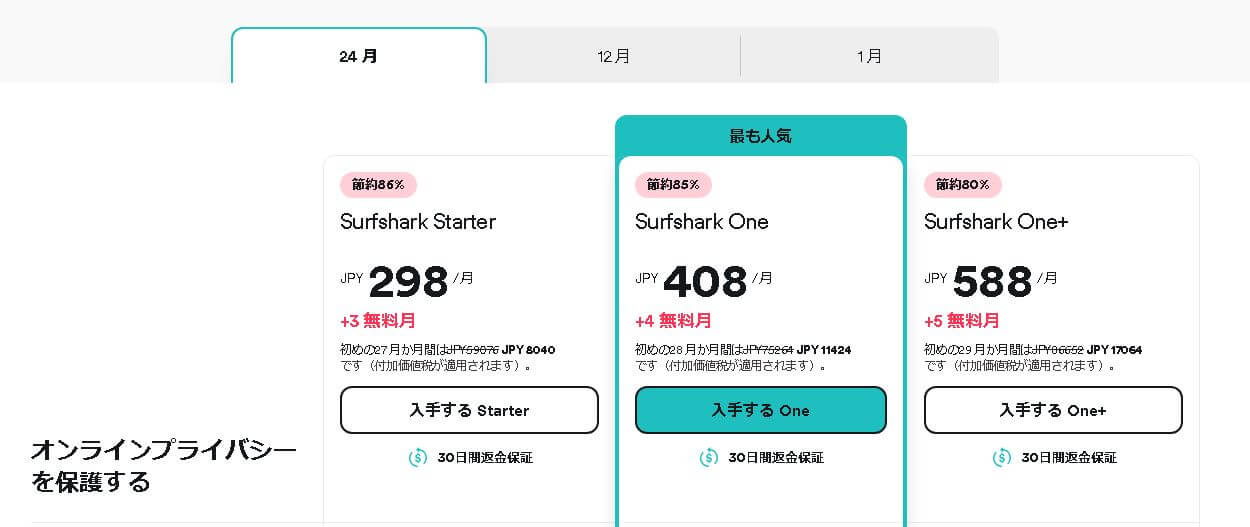
私は一番お得な2年プランスターターを選びました。
オプションは後から付けることが可能なので最初は一番リーズナブルなスターターをお勧めします。
ただ私は4年以上VPNを使っていますがオプションを使ったことはありません。
30日間返金保証付きです。
こちらが1年契約の場合の価格です。
1年間で7176円になります。
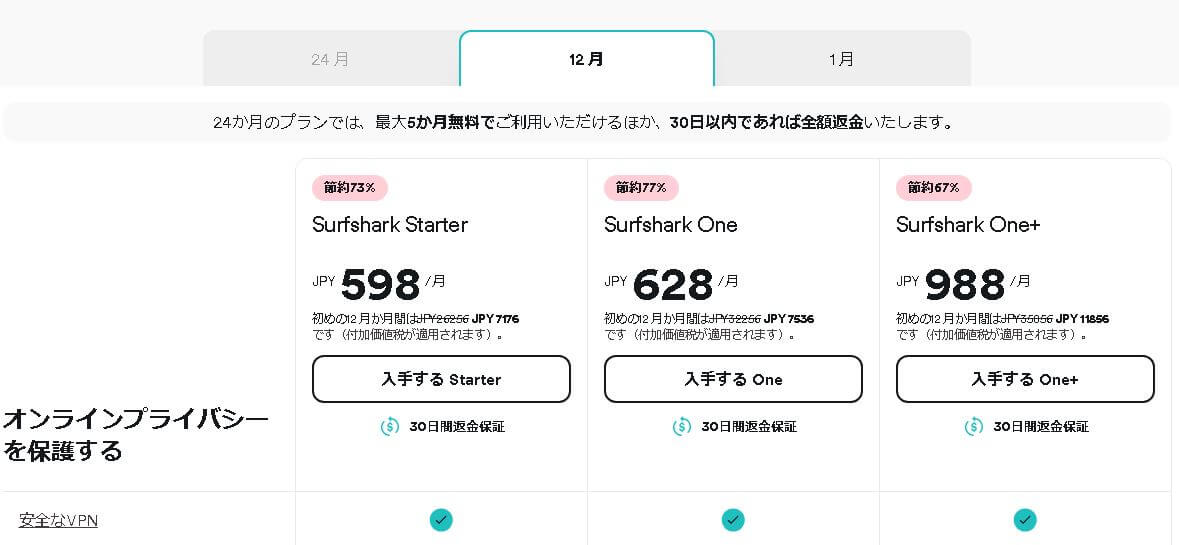
こちらは、1か月契約の場合の価格です。
1か月2188円です。
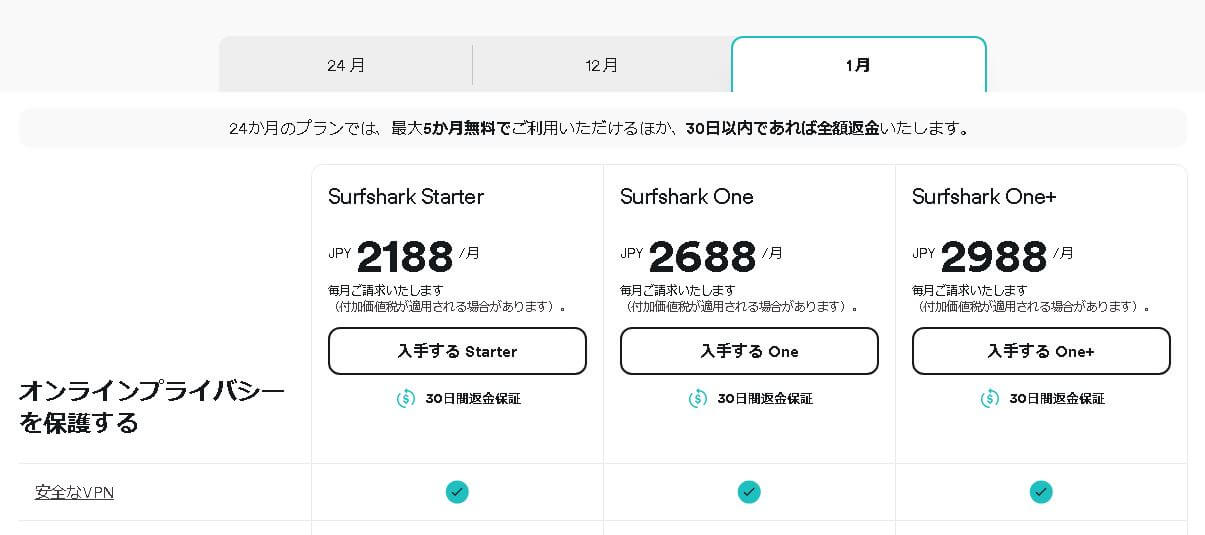
価格をまとめるとこのようになります。
| 契約 | 利用期間 | 価格(税別) |
| 2年 | 24か月+4か月 | 8064円 |
| 1年 | 12か月 | 6848円 |
| 1か月 | 1か月 | 2238円 |
※2024年11月20日現在の価格です。
ご注文が決まりましたら「入手する」をタップして下さい。
次の画面で「メールアドレスを入力してください」と表示されますので入力をお願いします。
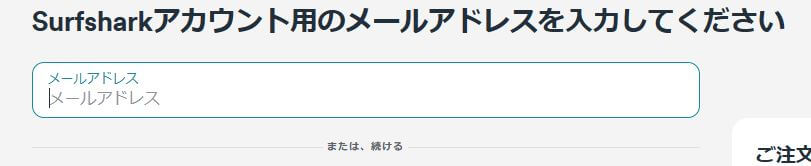
アカウントを作るために必要な作業なのでどうぞ安心して下さい。
2.お支払いの選択
次にお支払いを選択して下さい。
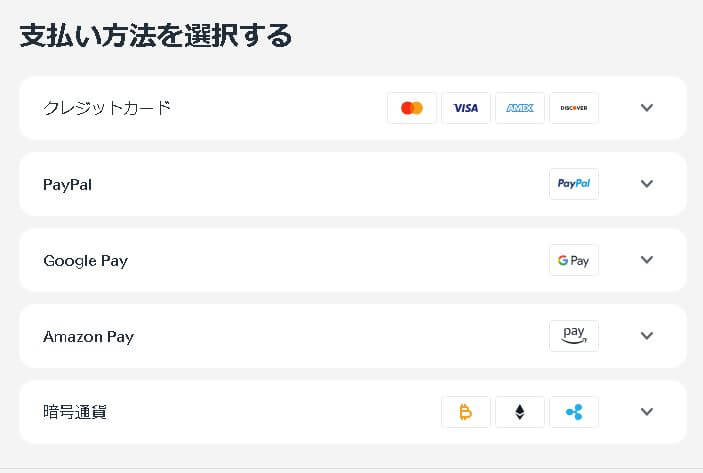
私はクレジットカードを選びました。
クレジットカードをクリックするとお支払い情報の入力画面が現れます。
クレジットカードを使うのが心配な方はAmazonペイがおすすめです。
あなたが使っているクレジット会社が見つからない場合は、『ミレンVPN』をお試しになってはいかがでしょうか?
日本の会社なのでサポートがきめ細やかで安心して使うことが可能です。
次に必要な情報と購入金額を確認して「購入完了」をクリック。
以上で購入が完了です。
購入前に明細も表示されるので安心です。
海外の会社との契約が不安な方は、こちらのページを参考にして下さい。
VPNについてもっと詳しく解説しています
【楽天viki違法じゃないよ!】surfshark VPNインストール方法
【初心者用】SurfShark使い方!生放送番組や韓国ドラマ観放題までサポート
②パスワードの作成
1.決済が済めばパスワードの作成の画面が表示されます。
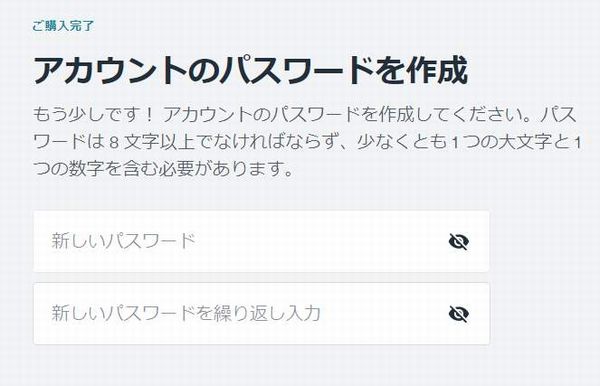
1文字ずつ入力していくとパスワード要件が満たされたらチェックが入ります。
出来上がったパスワードは必ずメモしておいて下さい。
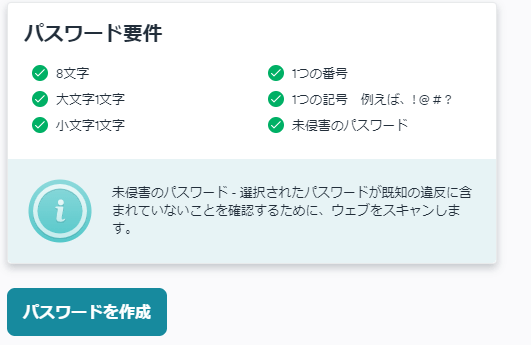
2.パスワードが完成したら下記のような画面になります。
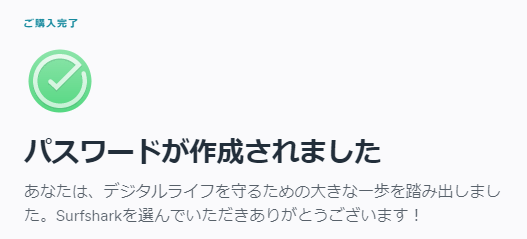
3.完了をクリックすれば購入は終わりです。
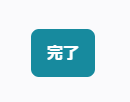
③アプリをインストール
完了を押すと「アカウント管理画面」に切り替わります。
これからアプリのインストールを行いましょう。
ここからは、いつもあなたが行っているアプリのインストールと同じです。
焦らずゆっくりやってみて下さい。
アプリインストール手順
1.管理画面のVPN→アプリと拡張機能をタップして下さい。
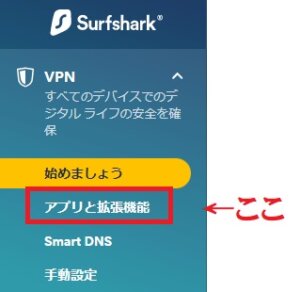
2.デバイス(あなたが使っているパソコン、スマホ、タブレット)を選びます。
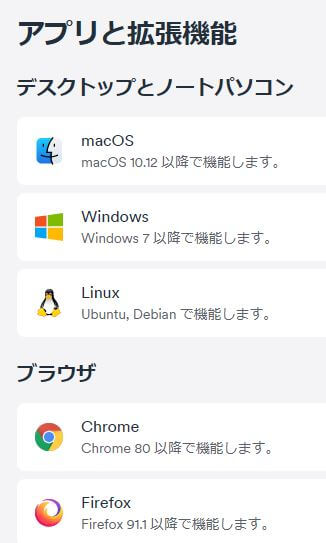
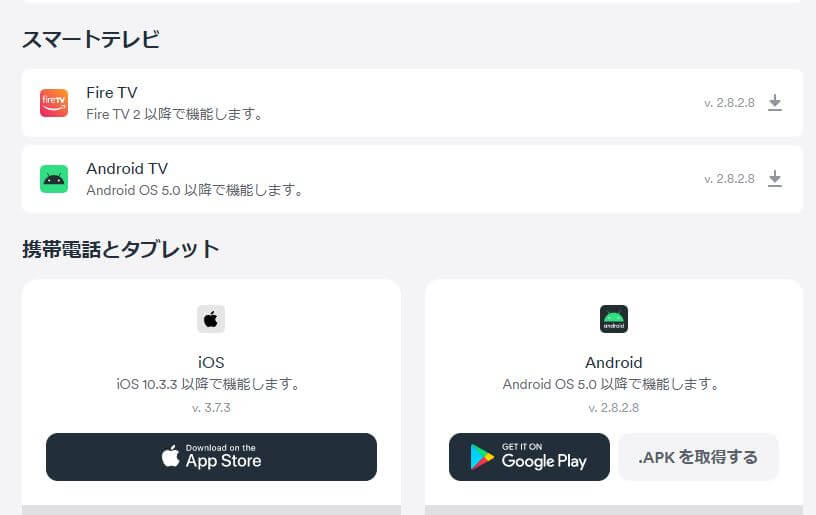
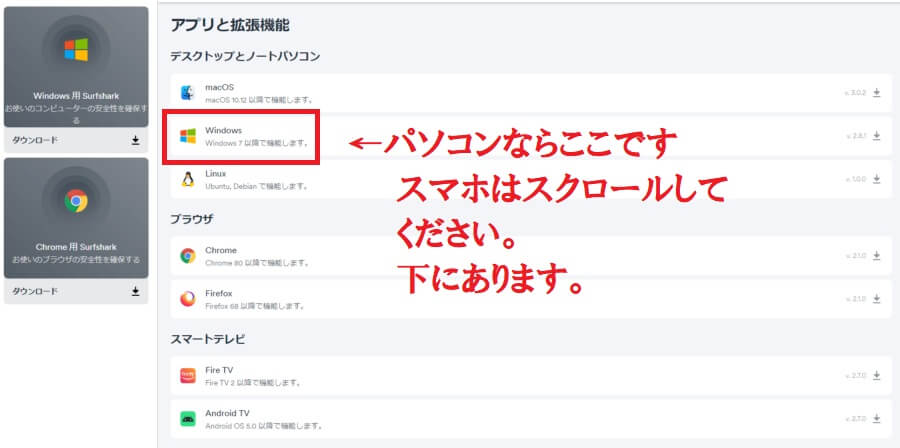
携帯電話とタブレットはスクロールすれば出てきます。
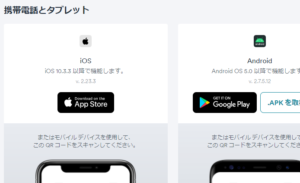
3.今回はパソコンなのでWindowsを選択しました。
すると画面向かって左下か右上にファイルがダウンロードされます。
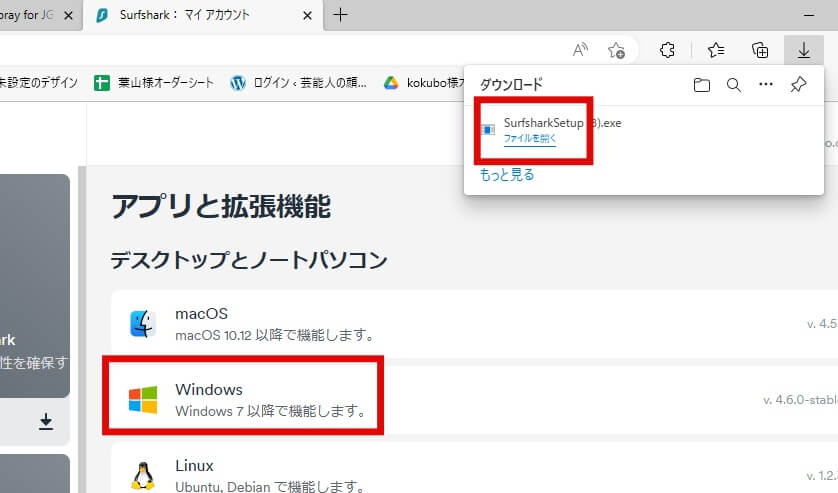
左下の場合はこのように出てきます。↓
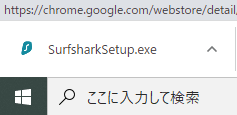
右上なら『ファイルを開く』をタップして下さい。
左下ならSurfSharkSetUp.exeをタップして下さい。
この後画面が暗くなりますが大丈夫です。
「このアプリがデバイスと変更を加えることを許可しますか?」で「はい」を選択。
自動的にインストーラーのダウンロードが始まります。
画面の下のツールバーにSurfSharkのロゴが現れます。
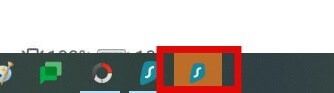
4.タップするとこのような画面が表示されるので『install』をタップして下さい。
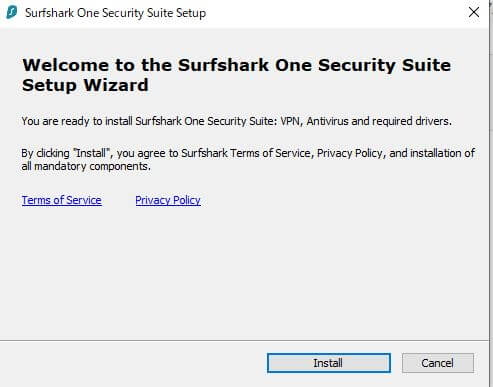
5.インストールが開始されます。
インストールまでとインストール完了まで3分〜5分以上かかる時もあります。

④ログイン
さぁ、とうとうあなたのデバイスに『SurfShark』のアプリがインストールされました。
デバイスとはスマホやパソコンの事です。
ホーム画面でアプリを見つけてタップして下さい。
起動したらログイン画面が表示されます。
1.メールアドレスとパスワードを入力して下さい。
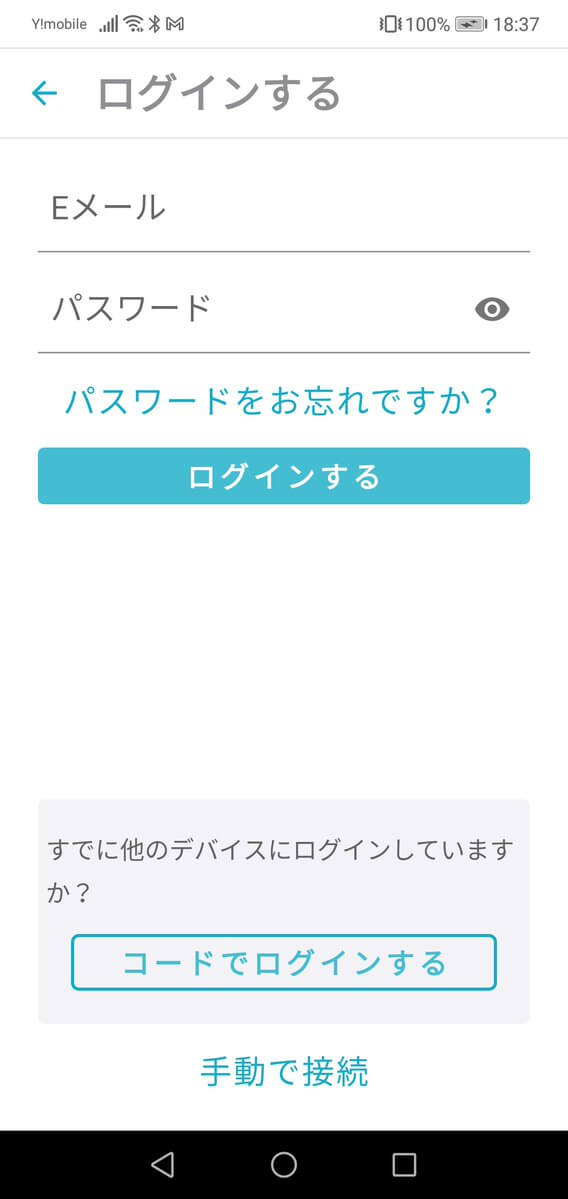
『コードでログインする』はスルーでOK!です。
通常一度ログインすれば毎回パスワードなど入力しなくても自動でログインが出来ます。
万が一パスワードを忘れた場合はこのように実行してください。
ブラウザのマイページにコードを入力。
これは、そのためのコード発行ボタンです。
詳しくはこちらを参考にして下さい
⑤初期設定
あともうちょっとです。
頑張って下さい♡
1.初期設定をしましょう。
「Auto-connect(自動接続)」オンかオフどちらかを選択。
パソコン起動時に自動起動が初期設定では有効化されています。
パソコン起動時にVPN接続されるので煩わしい方はオフにして下さい。
私の場合はブログをワードプレスで作っています。
VPNに繋ぎっぱなしにすると日本のサイトを見れなくなったり不具合が出てきました。
こんな時は接続を切れば問題ありません。
こちらの設定は後から自由に変更が出来ます。
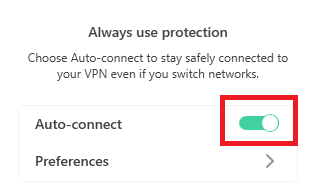
2.connect(接続)で完了です!
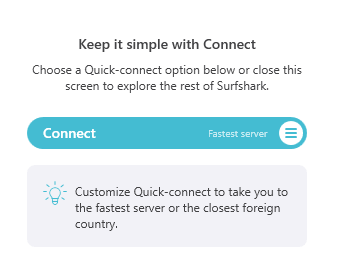
日本語表示に変更
日本語表示に変えるために向かって左下にある歯車のマークをタップして下さい。
日本語表示に変更
日本語表示に変えるために向かって左下にある歯車のマークをタップして下さい。
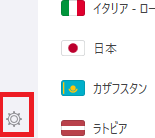
Application Languageにある「English」
「日本語」に設定すると日本語表記になりましたよね?
⑥国の変更
国の変更はいつでも可能です。
パソコンの場合はホーム画面(アプリのマーク)→ロケーションで国がたくさん表示されます。
今回は韓国を選んで下さい。
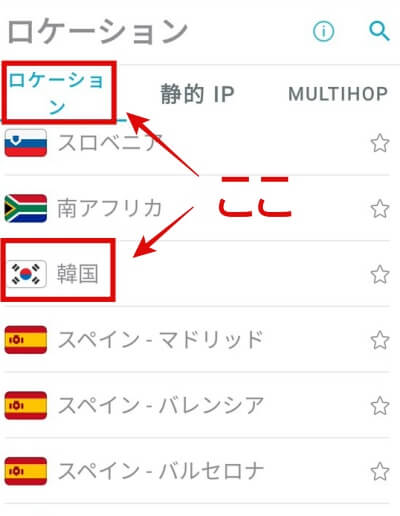
ワンクリックで接続が出来ます。
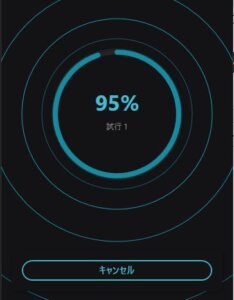
これで、あなたは韓国でネットを楽しんでいることになります。
さぁVPNで海外に接続するところまで出来ました。
ここからは楽天vikiで『恋人(연인)』が観れるまでの解説をして行きますね。
手順は、あと3つです。
1.楽天viki公式サイトにアクセス
2.『恋人(연인)』を探す
3.『恋人(연인)』を観る
VPNのサブクリプション(月払いや年払い)の初期設定は自動更新になっています。
2年後が予想できないので、できれば自動更新を解除しておきましょう。
ただ、これはいつでも出来ます。
今はスルーでOK!
やり方はこちら
これまで当サイトにいただいた質問に答えています。
もしも困ったときは参考にして下さい🔽🔽
【surfshark】FireStickとFire TVにVPNをインストールする方法
【Surfshark】楽天vikiが観れない!繋がらない場合の対応策
【SurfShark】VPNを解約する方法!チャットって英語なの?
【楽天viki違法じゃないよ!】surfshark VPNインストール方法
楽天viki公式サイトにアクセス
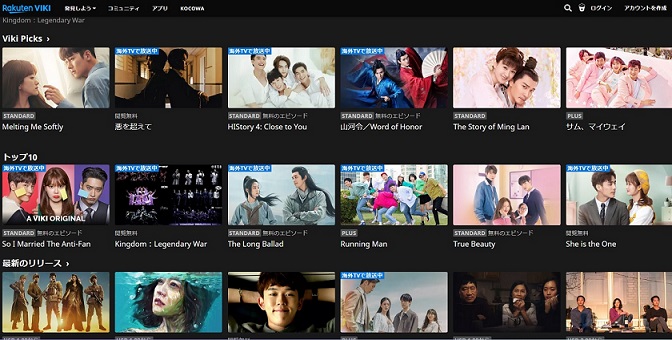
それでは早速VPNを韓国に繋いだ状態で楽天vikiにアクセスしましょう。
『楽天Viki』←こちらをタップすればアクセス出来ます。
スマホでアプリをインストールされる方は楽天vikiのアプリをインストール。
VPNを繋ぐことを忘れないようにしてください。
それぞれデバイスにあったストアで
楽天vikiのアプリをインストールして下さい。
・iPhone&iPadは『APP Store』
・Androidは『Google Play』
こちらからもアクセス出来ます。
アカウント作成
楽天vikiのアカウントを作成しましょう。
複雑な手順は一切ありません。

1.アカウントを作成します。
私はグーグルで続行をタップしました。

2.必要事項(誕生日)を入力して確認をタップすれば完了です。
楽天vikiのホーム画面が表示されましたね?
おめでとうございます。
早速『恋人(연인)』を探しましょう。
ドラマ『恋人(연인)』My Dearest を探して観よう!
1.楽天vikiのサイト言語が英語になっている場合は日本語に変更します。
画面を下にスクロールしていくと言語を選択という箇所があります。
ここが英語になっていた場合は日本語に変更して下さい。
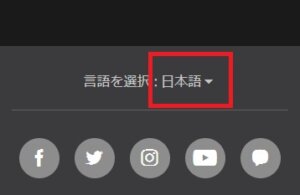
2.次に楽天vikiの検索窓に『恋人(연인)』 の英語タイトル 『My Dearest 』 と入力します。
My D まで入力すれば関連ドラマが表示されます。
楽天vikiでは「最愛の人」と表示されている国もあります。
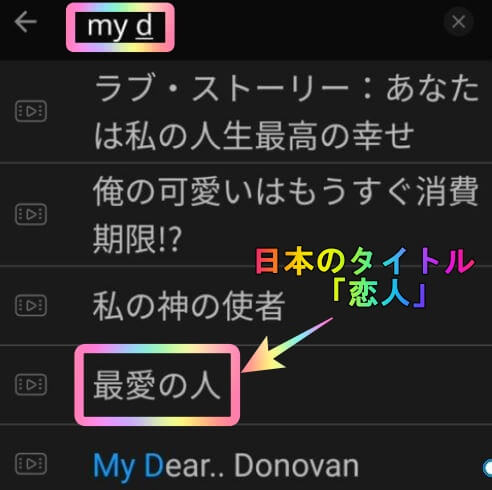
その中から「最愛の人」または『恋人(연인)』「My Dearest」 をタップして下さい。
楽天vikiの検索窓には英語か韓国語で入力する必要があります。
日本語では表示されないので気を付けて下さい。
次に『恋人(연인)』の詳細画面が表示されます。

あとはエピソード1を押すだけです。
楽天viki 日本語字幕がついていない!

楽天vikiではNetflixやAmazonプライムのようにすぐに日本語字幕が付きません。
なぜなら字幕制作はボランティアの方がやって下さっているからです。
幸いなことに、「恋人」には日本語字幕が100%ついています。
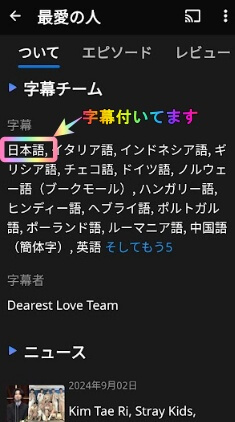
しばらく待っていればボランティアの方が字幕を付けて下さるのですが、すぐに見たいですよね?
そんな場合はパソコンなら下記の方法で日本語字幕を付けることが可能です。
パソコンの場合は自動翻訳機能を利用する方法で解決!🔽🔽
楽天viki カギがかかって見れない
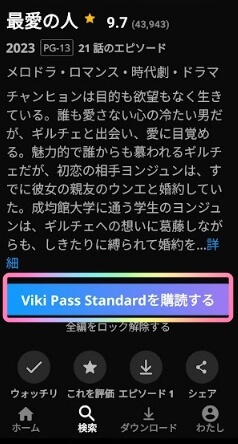
『恋人(연인)』はアメリカに繋いだ場合は楽天vikipassスタンダードです。
カギを外す方法
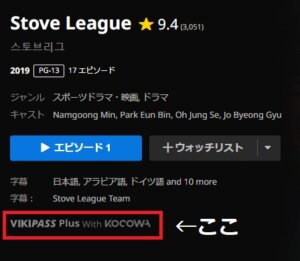
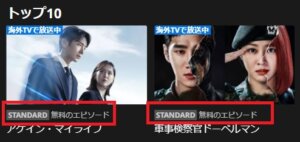
哲仁王后(チョルインワンフ)には、vikipassの記載がないので無料で観放題です。
(2024年11月の時点での情報。VPNは、アメリカ。)
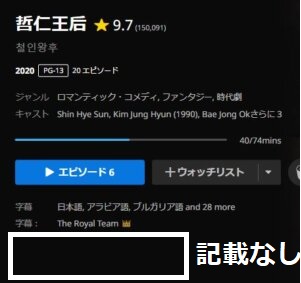
有料のドラマを選んで途中でカギがかかってしまった時は、
ドラマの続きを観るために楽天vikiplusまたはスタンダードの7日間無料お試しを利用してください。
plusは、すべてのドラマが視聴できるのでおすすめです。
お試しはどちらか一つだけしか利用できません。
お得なplusを選択してくださいね。
解約する場合は必ず6日目までにしましょう。
7日目に入ると自動更新されてしまいます。
楽天vikiの有料プランとは?
楽天vikiの有料プランについてご紹介します。
楽天vikiの有料コースは楽天vikipassスタンダードとplusの2種類です。
vikipassスタンダードは1カ月ごとの支払いなら600円。
年払い5,500円で加入できます。
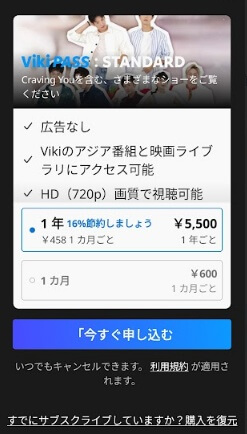
尚、vikipass plusは、欧米からの契約になります。
VPNを欧米につなぐと購入できるので、詳しくは後述いたしますね。
vikipass plusの月額は1,100円、年額11,300円です。
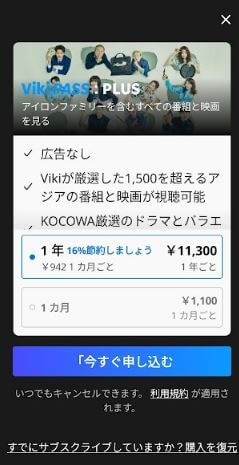
楽天vikipassをまとめると下記のようになります。
| 楽天vikipass | STANDARD | Plus with KOCOWA |
| 月額 | 600円 | 1,100円 |
| 年額 | 5,500円 | 11,300円 |
vikipass plus加入方法
vikipass plusの加入方法についてご紹介いたします。
1.vikipass plusはVPNをアメリカにつないで楽天vikiにアクセスして下さい。
2.「vikipassを取得」をタップ。

3.1年か1か月の、どちらかを選択しましょう。
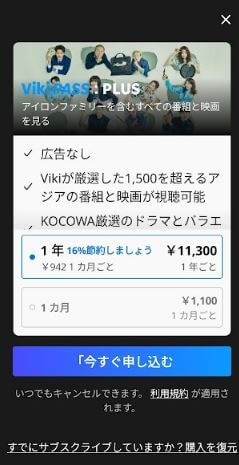
その後、「今すぐ申し込む」をタップして下さい。
4.支払い情報を入力後、「定期購入」をタップすれば完了です。
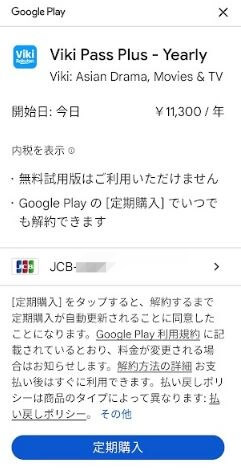
【楽天viki月額有料いくら?】使い方!ウォッチリスト表示や注意点!
ナムグンミン「最愛の人」どこで観れる?批判されているシーンとは?
さいごに
このページではtvN新月火ドラマ『恋人(연인)』を日本で完全無料視聴する方法について解説しました。
全20話
筆者は、涙が枯れ果てるのでは?と心配になるほど号泣しました。
数々の賞に輝いた「恋人」をぜひお楽しみください。
質問などありましたらお気軽に
Twitterアカウント@kayoyon18かよよんちゃんにリプを下さい。

出来るだけ早くお答えします。
最後までお読みいただきありがとうございました。